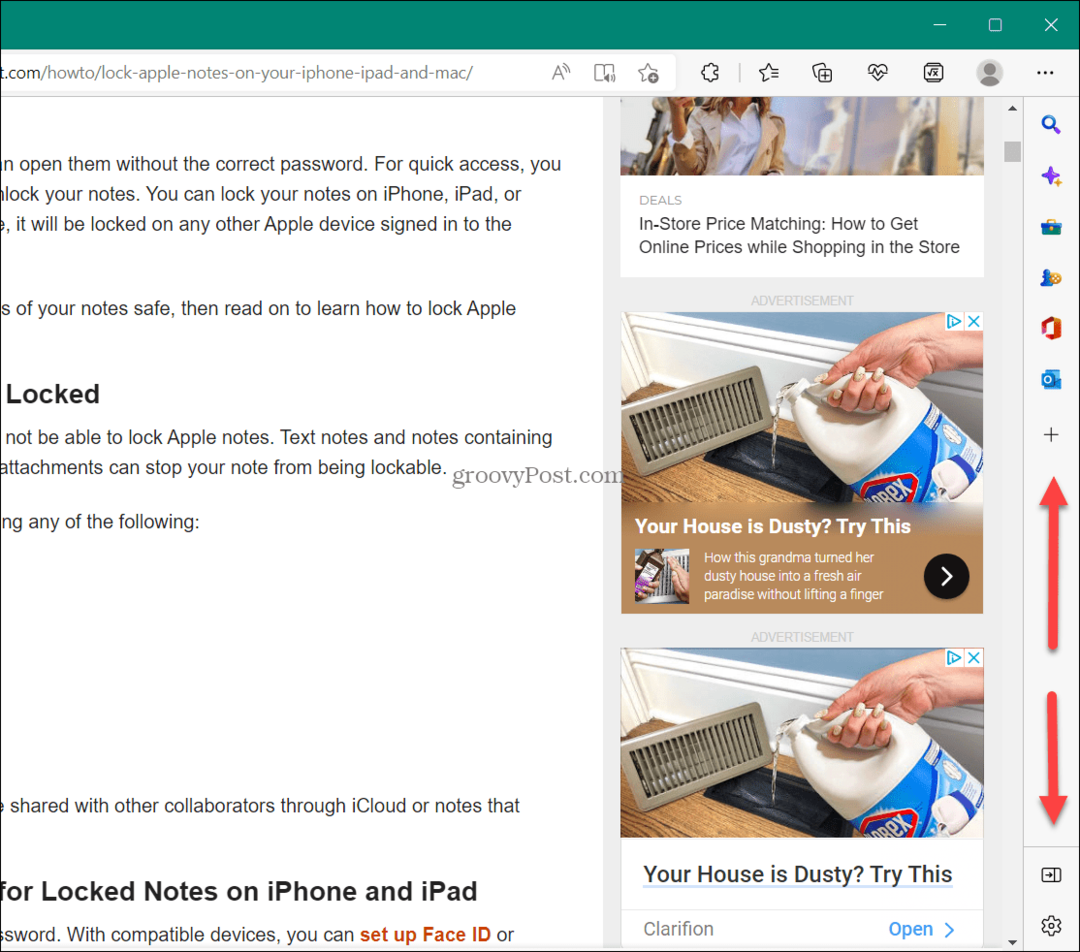Ultima actualizare pe
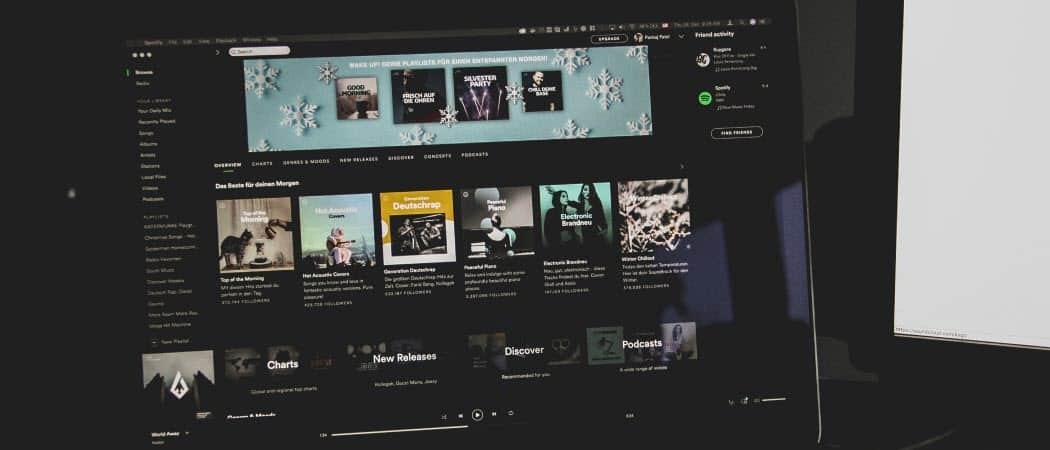
S-ar putea (sau nu) să fii interesat de ceea ce ascultă prietenii tăi. Vestea bună este că poți gestiona activitatea prietenilor pe Spotify. Iată cum.
Aplicația pentru desktop Spotify arată a Activitate de prieteni panou din partea dreaptă. Afișează muzica pe care o ascultă prietenii. Adăugarea de prieteni la Spotify vă permite să introduceți muzică nouă prietenilor și invers.
Cu toate acestea, s-ar putea să nu fiți interesat să vedeți ce ascultă prietenii. Poate ați prefera să eliminați acea secțiune pentru o experiență Spotify mai curată. Dar, pe de altă parte, s-ar putea să vrei să vezi ce ascultă prietenii, dar nu pot vedea.
Oricum, vă vom arăta cum să afișați sau să ascundeți activitatea prietenilor pe Spotify. De asemenea, ne vom uita la intrarea într-o sesiune de ascultare privată.
Cum să afișați sau să ascundeți activitatea prietenilor pe Spotify
Notă: Acest proces funcționează numai cu versiunea pentru desktop a Spotify.
Puteți elimina panoul Activitatea prietenilor dacă doriți o experiență de utilizator mai curată, cu mai mult spațiu pe ecran pentru aplicația desktop.
Pentru a afișa sau a ascunde panoul Activitatea prietenilor, procedați în felul următor:
- Lansați Spotify pe desktop.
- Apasă pe X pictograma din colțul din dreapta sus al panoului pentru a-l închide.
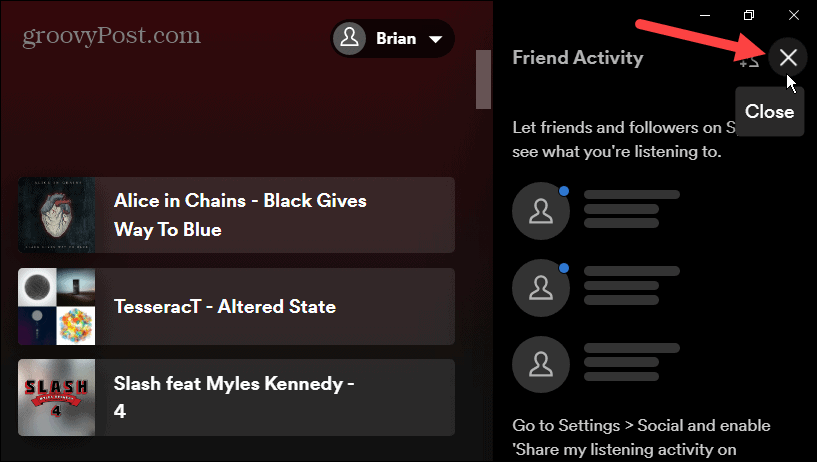
- Asta va ascunde Activitate de prieteni panou și vă oferă mai mult spațiu pentru informații despre artiștii muzicali.
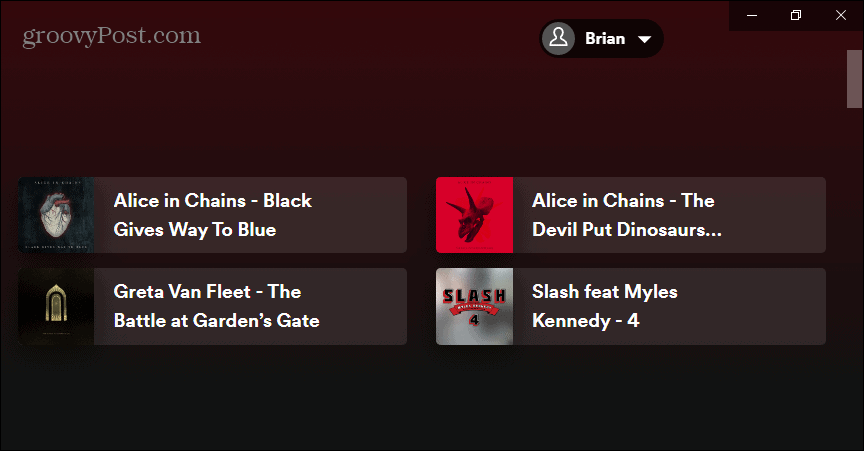
- O altă modalitate de a ascunde sau afișa panoul Activitatea prietenilor este să faceți clic pe trei puncte butonul din colțul din dreapta sus.
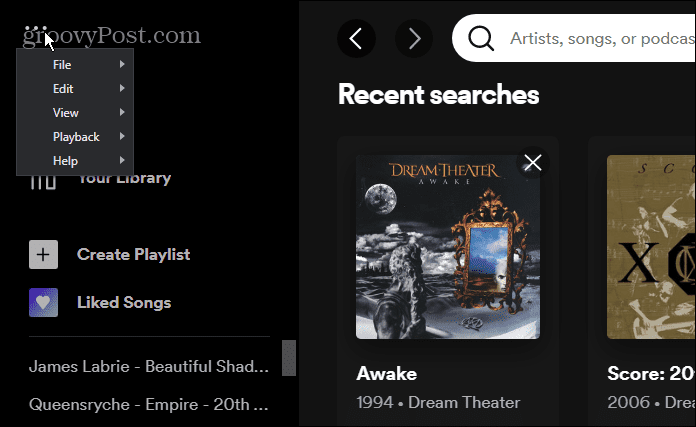
- Selectați Vedere și debifați Activitate de prieteni din meniu.
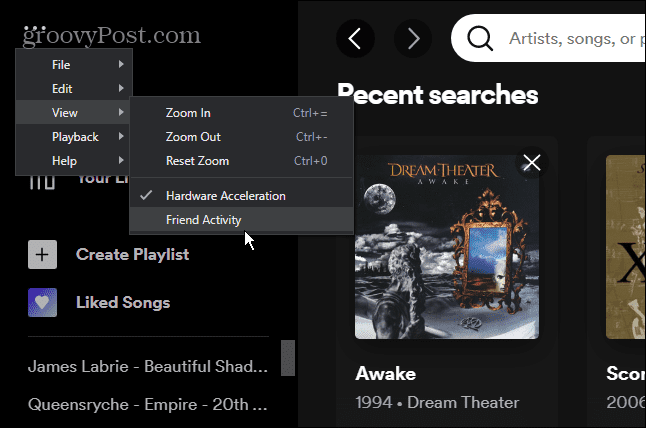
Rețineți că folosind X opțiunea va închide doar panoul Activitatea prietenilor. În schimb, trebuie să utilizați opțiunea din bara de meniu pentru a afișa din nou panoul Activitatea prietenilor.
Utilizați setările Spotify pentru a afișa sau a ascunde activitatea prietenilor
De asemenea, puteți accesa setările Spotify pentru a afișa sau a ascunde Activitatea prietenilor. Procesul este simplu, urmând acești pași:
- Lansați Spotify, faceți clic pe dvs pictograma profilului în colțul din dreapta sus și alegeți Setări din meniu.
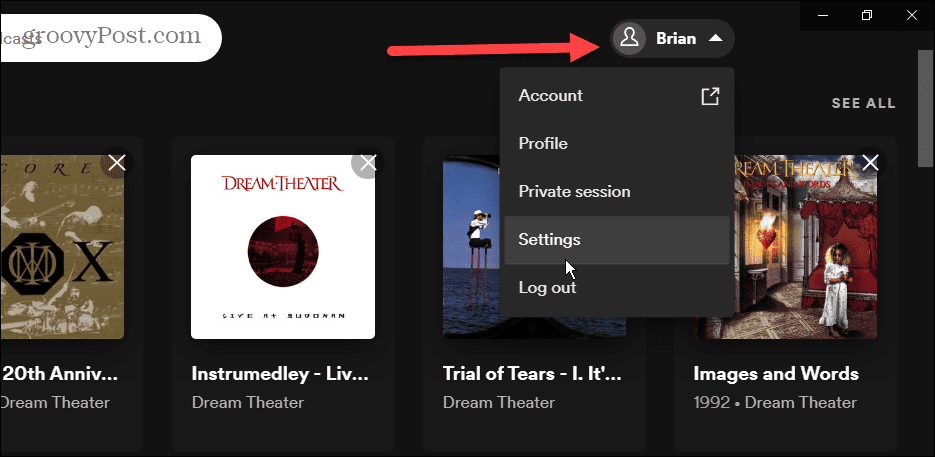
- Pe pagina Setări, derulați în jos la Afişa secțiune și comutați Vezi ce joacă prietenii tăi porniți sau opriți.
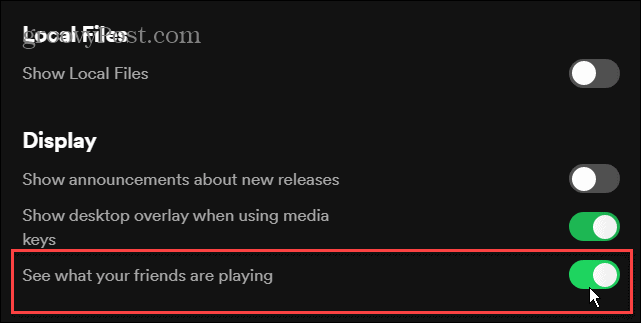
Când comutatorul este dezactivat, panoul Activitatea prietenilor dispare, iar când comutatorul este pornit, apare panoul Activitatea prietenilor.
Cum să vă ascundeți activitatea de ascultare pe Spotify
Pe lângă faptul că nu vrei să vezi ce ascultă prietenii tăi, ai putea dori ca sesiunea ta să fie privată. Deci, doar tu poți să-ți accesezi activitatea de ascultare, în loc să o vadă prietenii tăi.
Pentru a începe o sesiune de ascultare privată, procedați în felul următor:
- Lansa Spotify pe desktop și faceți clic pe pictograma profilului din colțul din dreapta sus.
- Clic Sesiune privată din meniu.
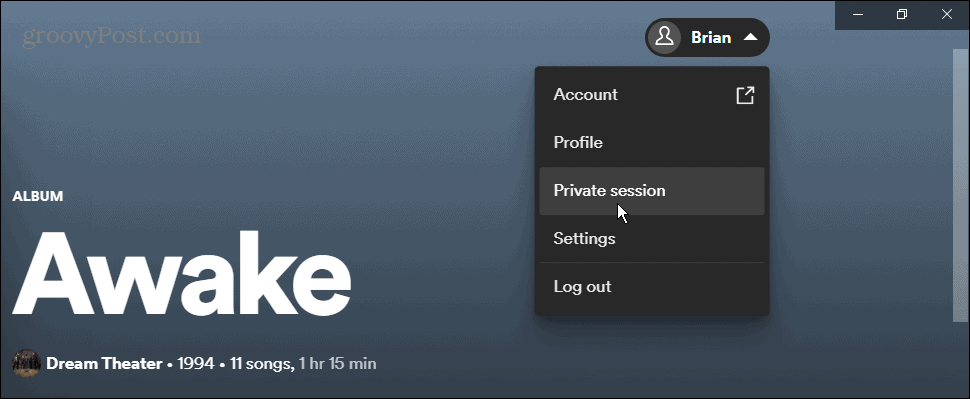
- Veți intra imediat într-o sesiune privată. A pictograma lacătului va rămâne lângă numele dvs. în timpul sesiunii private.
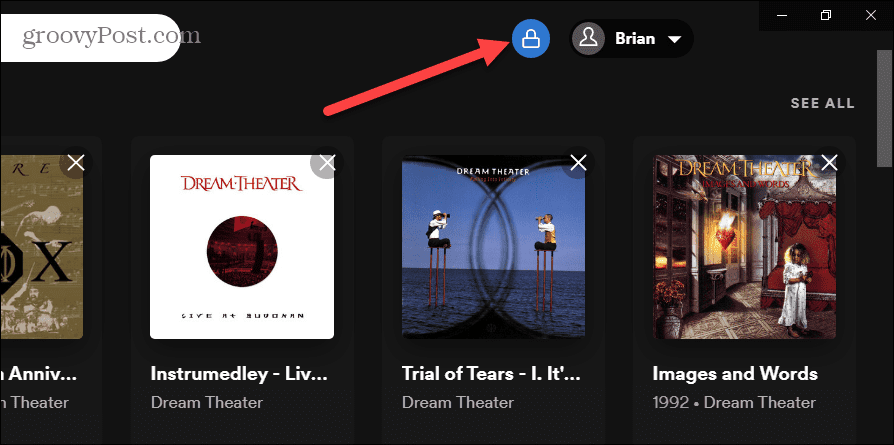
- Pentru a părăsi sesiunea privată, dați clic din nou pe pictograma profilului dvs. și selectați Sesiune privată pentru a-l pune capăt.
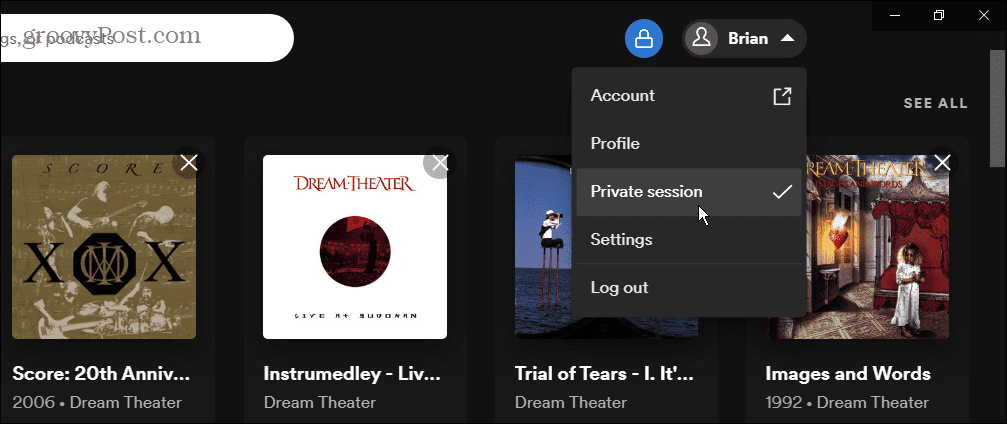
Bucură-te de Spotify cu (sau fără) prieteni
Uneori este posibil să nu ai nevoie să știi ce ascultă prietenii tăi. Urmând pașii de mai sus, puteți elimina panoul de activitate pentru o interfață mai puțin aglomerată.
De asemenea, este bine să știți că puteți intra într-o sesiune privată. Dacă o faci, nu trebuie să-ți faci griji că prietenii tăi învață obiceiurile tale de ascultare.
Când vine vorba de confidențialitate pe Spotify, puteți, de asemenea creați o listă de redare privată. Pentru a vă duce confidențialitatea un pas mai departe, deconectați Spotify de la contul dvs. de Facebook.
Cum să găsiți cheia de produs Windows 11
Dacă trebuie să transferați cheia de produs Windows 11 sau doar aveți nevoie de ea pentru a face o instalare curată a sistemului de operare,...
Cum să ștergeți memoria cache, cookie-urile și istoricul de navigare Google Chrome
Chrome face o treabă excelentă în stocarea istoricului de navigare, a memoriei cache și a cookie-urilor pentru a optimiza performanța browserului online. E cum să...
Potrivirea prețurilor în magazin: Cum să obțineți prețuri online în timp ce faceți cumpărături în magazin
Cumpărând în magazin nu înseamnă că trebuie să plătești prețuri mai mari. Datorită garanțiilor de potrivire a prețurilor, puteți obține reduceri online în timp ce faceți cumpărături în...
Cum să cadou un abonament Disney Plus cu un card cadou digital
Dacă ți-a plăcut Disney Plus și vrei să-l împărtășești cu alții, iată cum să cumperi un abonament Disney+ Gift pentru...